
Inhaltsverzeichnis:
- Autor John Day [email protected].
- Public 2024-01-30 07:20.
- Zuletzt bearbeitet 2025-01-23 12:52.
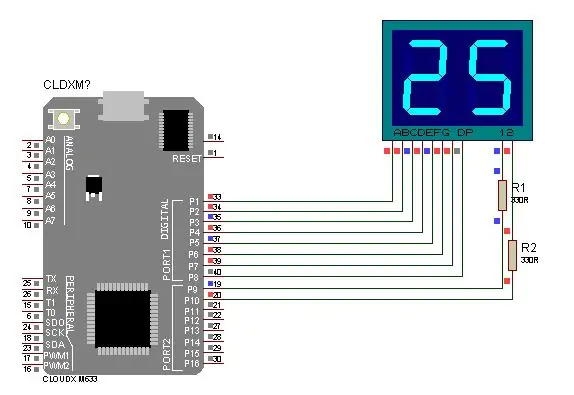
In diesem Projekt wird erklärt, wie Daten auf zwei 7-Segmenten mit dem CloudX-Mikrocontroller angezeigt werden
Schritt 1: HOL DIR DIESES MATERIAL



CLOUDX MIKROCONTROLLER
CLOUDX SOFTCARD
V3 KABEL
ÜBERBRÜCKUNGSDRAHT
2 SIEBEN SEGMENT
330 Ohm Widerstand
Kaufen Sie Ihr Bauteil hier online
Schritt 2: HARDWARE EINRICHTEN
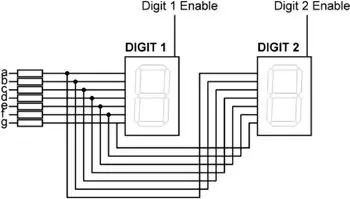
In diesem müssen wir Multiplexing machen
A, B, DP, C, D, E, F, G Pin der beiden Segmente miteinander verbinden, Pin A des Segments an Pin1 des CloudXPin B des Segments an Pin2 des CloudX
Pin DP des Segments an Pin3 des CloudX
Pin C des Segments zu Pin4 des CloudX
Pin D des Segments an Pin5 des CloudX
Pin E des Segments zu Pin6 des CloudX
Pin F des Segments zu Pin7 des CloudX
Pin G des Segments an Pin9 des CloudX
Verbinden Sie die gemeinsame Kathode des ersten Segments mit Pin10 und
Verbinden Sie die gemeinsame Kathode des zweiten Segments mit Pin11
Laden Sie die CloudX-IDE hier herunter
Schritt 3: CODIERUNG
Kopieren Sie diesen Code in die CloudX-IDE
#einschließen #einschließen #einschließen
Zeichenzähler [2] = {'0', '0'};
setup () {// hier einrichten char NumberOfDigit = 2; // Anzahl der zu verwendenden 7-Segment-Anzeigen festlegen // diese CloudX-Pins mit den Datenpins A, B, C, D, E, F, G und H des Display-Zeichensegments DataPins= {1, 2, 3, 4, 5, 6, 7, 8}; // Verbinden Sie diese CloudX-Pins mit der gemeinsamen Anode oder Kathode jeder 7-Segment-Anzeige char segmentScanPins= {9, 10}; // die 7-Segment-Anzeige mit diesen Daten initialisieren Segment_setting(CCathode, NumberOfDigit, segmentScanPins, segmentDataPins); loop(){ //Programmieren Sie hier für (int i =0; i<100; i++) { // berechnen Sie i / 10 und addieren Sie 48 (um es in ein Zeichen umzuwandeln) dann laden Sie in counter[0] counter[0] = (i/10) + 48; Zähler[1] = (i%10) + 48; // lade diese Berechnung in counter[0]
Segment_writeText(Zähler, 1000); // Zeigt den Inhalt im Zähler-Array an
7segment } for (int i =99; i>0; i--){ // den Wert in der i-Variablen (Input) in einen String (Output) in Basis 10 umwandeln intTostr(counter, i, DEC); if(i < 10) //Diesen Codeabschnitt ausführen, wenn der Wert in der i-Variablen kleiner als 10 ist { counter[1]=counter[0]; // Ersetze counter[1] durch den Inhalt von counter[0] counter[0]='0'; // Ersetze die Variable counter[0] durch das Zeichen ‚0‘} Segment_writeText(counter, 1000); // Inhalt im Zähler-Array für 1 Sekunde anzeigen } } }
Schritt 4: HABEN SIE ES ERREICHT?
Teile es hier mit uns
Empfohlen:
Heimwerken -- Einen Spinnenroboter herstellen, der mit einem Smartphone mit Arduino Uno gesteuert werden kann – wikiHow

Heimwerken || Wie man einen Spider-Roboter herstellt, der mit einem Smartphone mit Arduino Uno gesteuert werden kann: Während man einen Spider-Roboter baut, kann man so viele Dinge über Robotik lernen. Wie die Herstellung von Robotern ist sowohl unterhaltsam als auch herausfordernd. In diesem Video zeigen wir Ihnen, wie Sie einen Spider-Roboter bauen, den wir mit unserem Smartphone (Androi
Bewegungsaktivierte Cosplay Wings mit Circuit Playground Express - Teil 1: 7 Schritte (mit Bildern)

Bewegungsaktivierte Cosplay-Flügel mit Circuit Playground Express - Teil 1: Dies ist Teil 1 eines zweiteiligen Projekts, in dem ich Ihnen meinen Prozess zur Herstellung eines Paars automatisierter Feenflügel zeige. Der erste Teil des Projekts ist der Mechanik der Flügel, und der zweite Teil macht es tragbar und fügt die Flügel hinzu
Raspberry Pi mit Node.js mit der Cloud verbinden – wikiHow

So verbinden Sie Raspberry Pi mit Node.js mit der Cloud: Dieses Tutorial ist nützlich für alle, die einen Raspberry Pi mit Node.js mit der Cloud, insbesondere mit der AskSensors IoT-Plattform, verbinden möchten. Sie haben keinen Raspberry Pi? Wenn Sie derzeit keinen Raspberry Pi besitzen, empfehle ich Ihnen, sich einen Raspberry Pi zuzulegen
DIY Circuit Activity Board mit Büroklammern - HERSTELLER - STEM: 3 Schritte (mit Bildern)

DIY Circuit Activity Board mit Büroklammern | HERSTELLER | STEM: Mit diesem Projekt können Sie den Weg des elektrischen Stroms ändern, um durch verschiedene Sensoren zu laufen. Mit diesem Design können Sie zwischen dem Aufleuchten einer blauen LED oder dem Aktivieren eines Summers wechseln. Sie haben auch die Wahl, einen lichtabhängigen Widerstand mit
So richten Sie mehrere Monitore unter Linux ein – wikiHow

So richten Sie mehrere Monitore in Linux ein: Dieses Tutorial zeigt Ihnen, wie Sie ein Multi-Head-System in den meisten Linux-Distributionen, hauptsächlich Ubuntu, einrichten. Bitte beachte, dass dies noch weitgehend unvollendet ist
